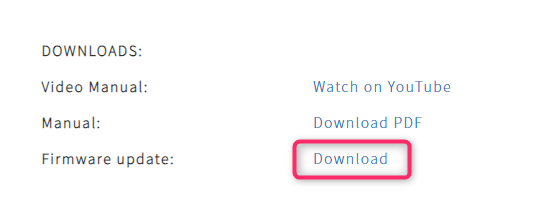Xtrfyから待望の新作マウス「MZ1 – Zy’s Rail(以下、MZ1)」が発売されました。
このマウスは世界トップクラスのマウスレビュアー『Rocket Jump Ninja氏』とXtrfyがコラボしたマウス
本製品は2021年Xtrfyから発売された有線マウスで56gと軽量かつ、様々な設定が可能になったマウスです!

ホイール下のボタンを「F11キーまたはPGDN」として使用可能にしたり、デバウンスタイム設定やLOD(リフトオフディスタンス)でマウスを浮かせたとき、センサーが反応しなくなる距離も設定など多くの変更が可能になりました。
今回はXtrfy様にマウス「MZ1」をご提供いただいたので設定方法を中心に、レビューを紹介していきたいと思います。
- 専用ソフト不要で使いたい人
- 軽量マウスが好きな人
- 左右対称マウスを探している人
- 細かい設定ができるマウスを探している人
- ゲームで使用できるボタンは全部で6個(F11使用時)
「MZ1」開封
まずはサクッと開封してみましょう
内容物

- MZ1マウス本体
- シール・カタログ
- 『Rocket Jump Ninja氏』のメッセージ
- クイックスタートガイド
- マウスソール
今回も替えのマウスソールがはいっているので長く使用できそうです!
クイックスタートガイドも入っているので設定でわからなくなることはないと思います。
ソフトなどは不要。USB挿せば即使用可能
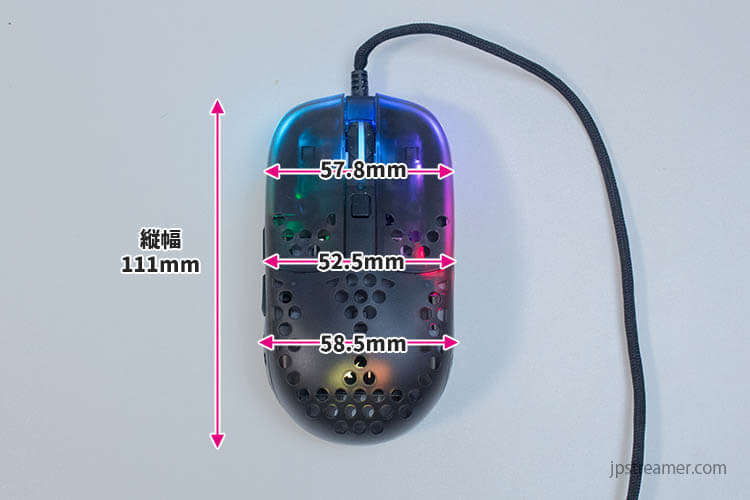
マウスは左右対称のエルゴノミックデザインで設計されているため、スッと手に馴染む。
本体は少し透けていて、LEDの色合いも美しく遊び心があってテンションがあがります!ゲームで使用できるボタンは全部で6個

マウスの高さは一番高いところで36.5mmほど、指先に従って低くなっていってます。
そのため、どのような持ち方でも手のひらにしっかりとマウスがフィットし安定した操作性が得られます。

センサーは最新の「Optical Pixart 3389 光学式」、マウスソールは3カ所にあります。
マウスの裏面にある各種ボタンで様々な設定ができるようになっています。
CPIボタンはXtrfyでおなじみ!押すたびに以下の順序で変更になりLEDカラーが変化します。
- 400(LEDカラー:赤)
- 800(LEDカラー:黄色)
- 1200(LEDカラー:オレンジ)
- 1600(LEDカラー:青)
- 3200(LEDカラー:紫)
- 4000(LEDカラー:水色)
- 7200(LEDカラー:緑)
- 16000(LEDカラー:白)

重量は56gとかなり軽量です!
「MZ1」各種設定方法
「MZ1」には前述したとおり、裏面のスイッチで各種設定を変更できるようになりました!

RGB
設定ボタンを『RGB』に切り替えて以下のボタンを押すことで、LEDの色を変更できます。
- エフェクトの種類:スクロール下のボタン
- カラー変更:スクロール下のボタン+右クリック
- カラーのスピード:スクロール下のボタン+左クリック
- 明るさ:スクロール下のボタン+サイドボタン
PR(ポーリングレート)
設定スイッチを『PR』に切替て『スクロール下のボタン』を押すたびに以下の順番で変更
- 125Hz(LEDが赤で点滅)
- 500Hz(LEDが緑で点滅)
- 1000Hz(LEDが青で点滅)
1秒間にマウスの操作情報をPCに送信する回数です。
LOD(リフトオフディスタンス)
設定スイッチを『LOD』に切替て『スクロール下のボタン』を押すたびに以下の順番で変更可能です。
設定されてる状況はLEDの色で判断できます。
- 1mm(LEDが赤で点滅)
- 2.5mm(LEDが緑で点滅)
LOD(リフトオフディスタンス)はマウスを浮かせたとき、センサーが反応しなくなる距離です。
プレイヤーによってスタイルが異なるためこれが正解というものはないですが一定にすることでゲーム内の精度があがるのでパフォーマンスが改善します。
『マウスパッドを変えた時』や『マウスを持ち上げるとカーソルが動く』といったときに設定するのをオススメします。
F11
設定スイッチを『F11』に切替ることでスクロール下のボタンを「F11キー」または「PGDNキー(ファームウェアインストールが必要)」にできます
もちろんゲーム内でもボタンとして使用可能になります。
![]()
フォートナイトなど多くボタンを使用する場合に活用できそうです。
ただし、F11キーは通常『ウィンドウ全画面表示』という動きをするためゲームによって動作がうまくいかないことがあるかもしれません。
そういう時はファームウェアインストールすると『PGDN(PageDown)キー』に変更することができます。
インストール方法を以下にまとめてみます。
ダウンロードしたファイルを右クリックして、「すべて展開」します
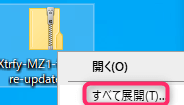
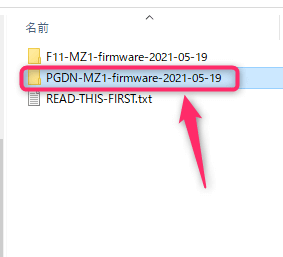
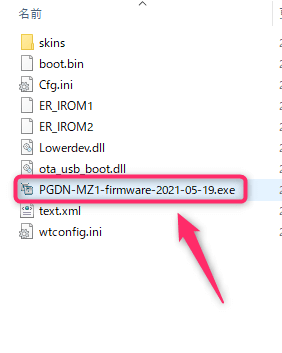
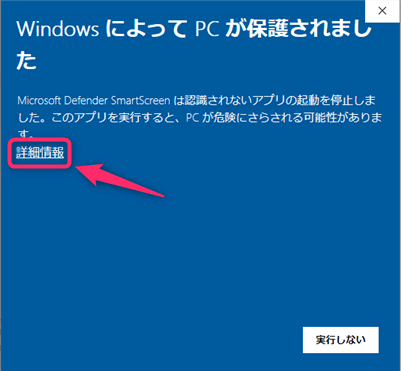
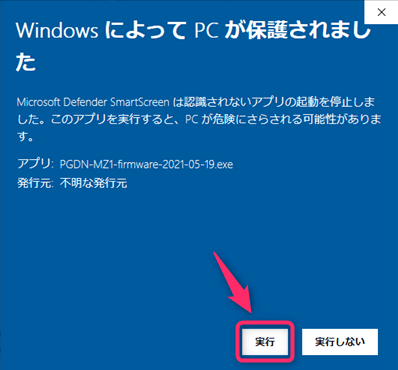
ファームウェアが開くので「Update」をクリックして開始します。
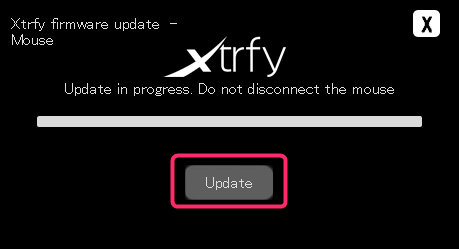
「Update complete」と左下に表示されれば完了です。右上の「×」で閉じます。
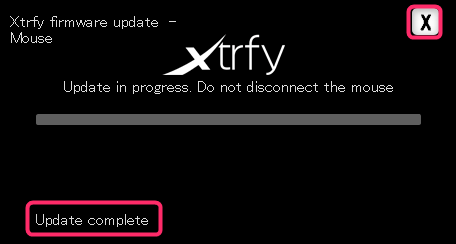
以上になります。
ゲーム内設定でマウススクロール下のボタンを押すと「PageDownキー」として割当てることができるようになりました。
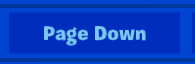
デバウンスタイム
そのほかにも、クリック入力の遅延速度を変更できます。
「サイドボタン2つ」と「左右のクリックボタン」を3秒間同時押しで、LEDの点滅で設定状況を確認できます。
チャタリング(1クリックで複数回反応してしまう)時に遅くすると効果があります。
- 2ms(LEDが赤に点滅)
- 4ms(LEDが青に点滅)
- 8ms(LEDが緑に点滅)
- 12ms(LEDが紫に点滅)
ちなみに著者は一番低い2msに設定してますが全く問題なく動作しています。
アマゾンの取り扱いページはこちら
スペック
| 製品名 | MZ1 |
|---|---|
| 形状 | 両手用・左右対称形状、エルゴノミックデザイン(特許取得済) |
| センサー | Optical Pixart 3389 光学式 |
| LEDイルミネーション | 調整可能なRGB LED |
| 重量 | 56g (ケーブル除く) |
| メインスイッチ | Kailh GM 8.0 |
| 寸法 | グリップ幅52.5 mm、縦幅111 mm、高さ36.5 mm |
| ケーブル | Xtrfy EZcord® Pro |
| マウスソール | PTFE(テフロンソール) |
| CPI設定 | 400-16000 |
| ポーリングレート設定 | 125/500/1000 Hz |
| デバウンス | 2/4/8/12 ms (4ms以上が推奨値であり保証対象) |
| リフトオフディスタンス | 1/2.5 mm |
| F11機能 | トップボタンは、F11キーまたはPGDNキーとして利用可能 (PGDNはファームウェアインストール時に切り替え) |
| IPS | 400 |
| 最大加速度 | 50G |
| 接続 | USB |
| 対応OS | Win XP以降、 Mac OSX 10.1 以降 |
| 保証 | 1年間(日本国内) |
感想
「MZ1」はエルゴノミクス、軽量、左右対称なので手にスッと馴染む感覚で使用できます。
それだけでなく、細かな設定が可能になったところも注目です。
LOD(リフトオフディスタンス)やデバウンスタイムは設定できるマウスが少ないのでかなり魅力的な設定オプションだと思います。
マウスパッドや使用環境が変わっても精度を調整できるのでゲーム内で一定のパフォーマンス向上が期待できそうです。
ソフトが不要なのでPCに何かをインストールする必要がなく使えるのもありがたい!
これからマウスを購入考えている人にはぜひオススメの製品だと思います。
参考にしてみてください
そのほかにもXtrfyではカッコイイキーボードなどの商品展開もあり要チェックです
アマゾンの取り扱いページはこちら
 『Xtrfy K4 TKL RGB WHITE 開封&レビュー』スタビライザーにシリコングリス注入でキー動作が安定化したゲーミングキーボード【PR】
『Xtrfy K4 TKL RGB WHITE 開封&レビュー』スタビライザーにシリコングリス注入でキー動作が安定化したゲーミングキーボード【PR】